Win11如何更改电脑主机名|Win11电脑用户名称怎么改
来源:PE吧 作者:Bill 发布于:2022-06-28 16:36:28 浏览:2191
有些Win11用户想修改电脑名称,这样在远程连接、文件夹分享,或定位时方便使用,这篇文章是PE吧给大家带来的Win11更改电脑主机名方法。
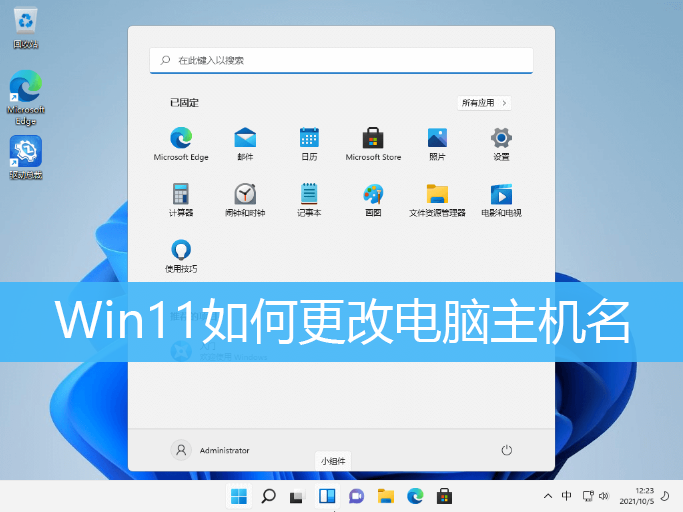
第一步、桌面右键此电脑,打开的菜单项中,选择属性;
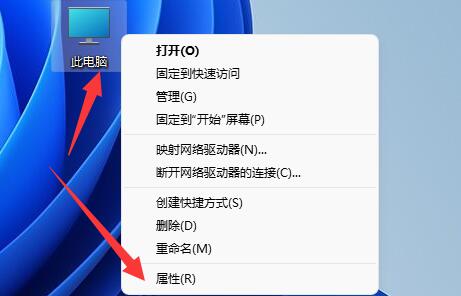
第二步、相关链接,找到并点击高级系统设置;
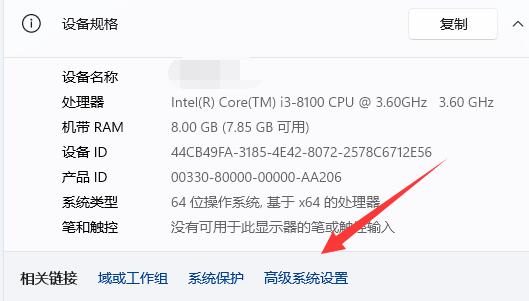
第三步、系统属性窗口,切换到计算机名选项卡;
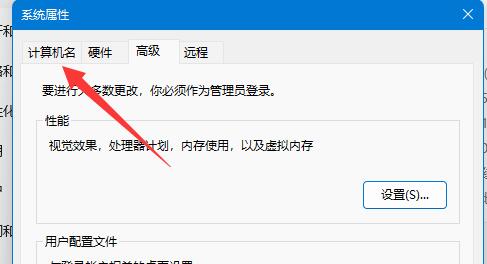
第四步、进入后,点击要重命名这台计算机,或者更改其域或工作组旁的更改;
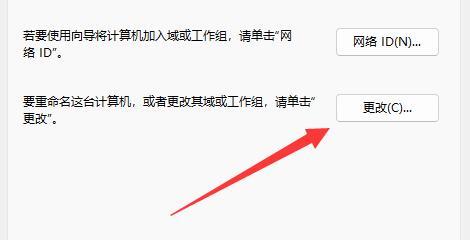
第五步、计算机名/域更改窗口,输入想要的电脑名,再点击确定保存,就能修改电脑名了;
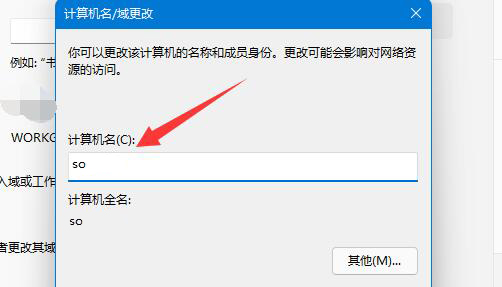
以上就是Win11如何更改电脑主机名|Win11电脑用户名称怎么改文章,如果大家也遇到了这样的问题,可以按照这篇文章的方法教程进行操作。要想了解更多Windows资讯,请继续关注PE吧。



